Chromebook을 별도의 화면이나 TV에 연결하는 방법

Chrome OS는 사용자가 Chromebook을 별도의 화면이나 TV에 연결할 수 있는 다양한 방법을 지원합니다.
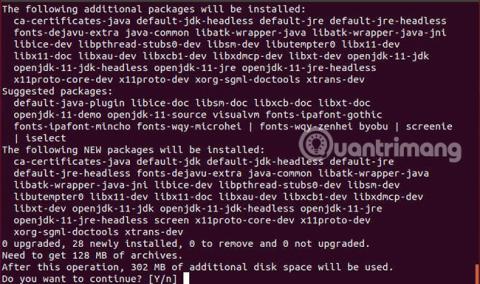
Minecraft는 여전히 매우 인기 있는 게임이며, 이 게임의 매력 중 하나는 자체 서버를 호스팅하고 실행할 수 있다는 것입니다. Minecraft 서버 호스팅은 매우 간단하며 빠르게 실행할 수 있습니다.
이 가이드에서는 Minecraft 서버를 실행하는 다양한 방법 중 하나를 보여줍니다. 이 방법은 현재 가능한 서버를 설정하는 가장 간단하고 안정적인 방법 중 하나입니다.
개인 Minecraft 서버 호스팅 지침
로컬 네트워크에서만 Minecraft 서버를 실행할 계획이라면 이는 문제가 되지 않습니다. 그러나 사람들이 인터넷을 통해 귀하의 서버에서 플레이할 수 있도록 하려면 서버에 적합한 호스팅을 찾아야 합니다.
Minecraft 서버를 호스팅하는 데 사용할 수 있는 훌륭한 옵션이 많이 있습니다. Linode 와 DigitalOcean 은 일반적으로 안전한 선택입니다. Minecraft를 호스팅하려면 VPS(Virtual Private Server - 가상 사설 서버)가 필요합니다. 일반적으로 간단한 웹사이트를 호스팅하도록 설계된 저렴한 공유 호스팅을 사용하여 호스팅할 수 있습니다.
또한 Linux에서 서버를 호스팅해야 합니다. Windows에서 Minecraft 서버를 실행할 수는 있지만 일반적으로 Linux에서 호스팅하는 것이 더 저렴하고 유지 관리가 더 쉽습니다. Ubuntu는 신뢰할 수 있는 Linux 배포판 중 하나입니다 . 초보자에게 매우 친숙하고 안정적이며 필요한 경우 도움을 줄 수 있는 활발한 커뮤니티가 있습니다.
여기의 모든 내용은 SSH 또는 서버에서 제공하는 웹 인터페이스를 통해 터미널을 호스팅하고 액세스할 수 있다고 가정합니다 . 좋은 VPS 서버라면 터미널 액세스가 가능합니다.
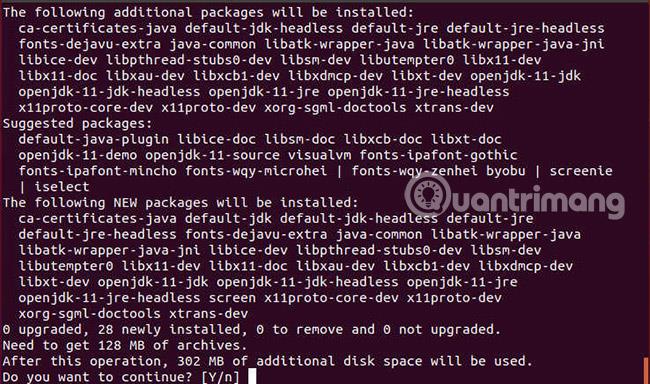
Minecraft 서버를 실행하려면 몇 가지 소프트웨어 패키지를 설치해야 합니다. Ubuntu Apt 패키지 관리자를 사용하여 직접 설치할 수 있습니다. 서버의 터미널에서 다음 명령을 실행하여 시작하십시오.
sudo apt install default-jdk screen wget이전에 Linux 패키지 관리자를 사용한 적이 없다면 Ubuntu가 새 소프트웨어를 설치하는 동안 몇 초 정도 기다리십시오. 설치 프로세스가 완료되면 알려줍니다.
서버를 실행할 디렉터리를 설정합니다. 이것은 그다지 중요하지 않습니다. 가장 편리하다고 생각되면 홈 폴더에서 모든 작업을 수행할 수 있습니다.
mkdir ~/Minecraft
cd ~/Minecraft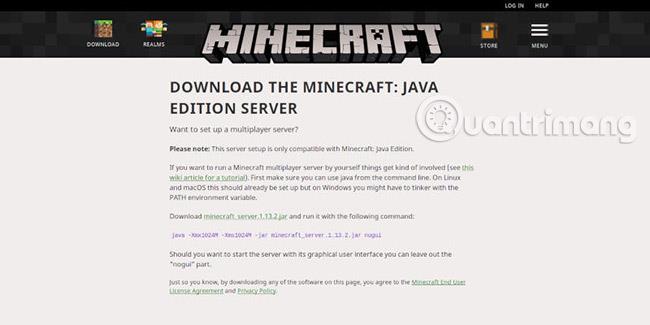
사용 중인 컴퓨터에서 Mincraft 서버를 다운로드합니다 . 최신 버전의 Minecraft 서버에 대한 다운로드 링크를 찾아 복사하세요.
터미널 서버로 돌아가서 아래 줄을 입력하기 시작합니다.
wget -O minecraft_server.jar
위에서 복사한 주소를 여기에 붙여넣으세요. 모든 것이 다음과 같이 보일 것입니다:
wget -O minecraft_server.jar https://launcher.mojang.com/v1/objects/3737db93722a9e39eeada7c27e7aca28b144ffa7/server.jar서버를 실행하려면 Minecraft 라이선스에 동의해야 합니다. 서버와 동일한 디렉터리에 파일을 생성하면 됩니다. 서버는 파일을 읽고 귀하가 라이센스에 동의했는지 확인합니다.
echo "eula=true" > eula.txt실제로 시작 스크립트는 필요하지 않지만 모든 것을 하나의 스크립트로 결합하는 것이 더 쉽습니다. 그러면 서버를 시작하려면 명령 하나만 실행하면 됩니다. 텍스트 편집기에서 파일을 열어 새 파일 만들기를 시작합니다. Linux 텍스트 편집기에 익숙하지 않은 경우 Nano를 사용하세요.
nano start-server.sh그런 다음 스크립트에 다음 코드를 입력합니다.
#! /bin/bash
/usr/bin/screen -S $1
/usr/bin/java -Xmx1024M -Xms1024M -jar minecraft_server.jar nogui스크립트를 저장하고 텍스트 편집기를 종료합니다. 또한 스크립트를 실행하기 전에 실행 가능한 스크립트를 만들어야 합니다.
chmod + x start-server.sh마지막으로 서버를 시작할 준비가 되었습니다. 스크립트를 실행할 때 가장 쉽게 알아볼 수 있도록 서버 이름을 지정합니다. (메인 서버 이름은 “New-Server” 부분입니다.)
./start-server.sh "New-Server"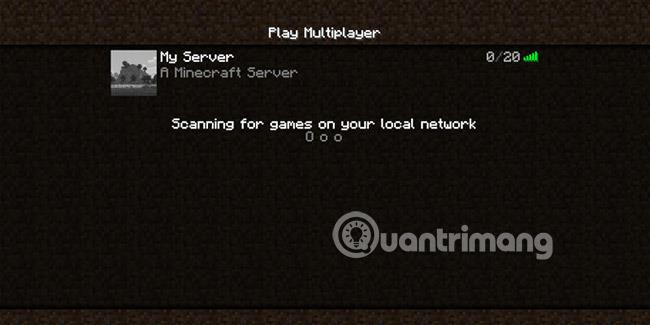
서버가 시작되고 Minecraft 클라이언트에 서버 IP 주소를 입력하여 연결할 수 있습니다. 서버의 .jar 파일을 새 릴리스로 교체하여 서버를 최신 상태로 유지해야 합니다 .
서버를 공개적으로 유지하려면 VPS 호스팅 팁을 배워 보안을 강화해야 합니다. 방화벽을 활성화하는 것도 고려해 볼 만한 옵션입니다. 우분투에는 UFW 형태의 훌륭한 옵션이 있습니다.
행운을 빌어요!
더보기:
Chrome OS는 사용자가 Chromebook을 별도의 화면이나 TV에 연결할 수 있는 다양한 방법을 지원합니다.
iTop Data Recovery는 Windows 컴퓨터에서 삭제된 데이터를 복구하는 데 도움이 되는 소프트웨어입니다. 이 가이드에서는 iTop Data Recovery 사용 방법에 대해 자세히 설명합니다.
느린 PC와 Mac의 속도를 높이고 유지 관리하는 방법과 Cleaner One Pro와 같은 유용한 도구를 알아보세요.
MSIX는 LOB 애플리케이션부터 Microsoft Store, Store for Business 또는 기타 방법을 통해 배포되는 애플리케이션까지 지원하는 크로스 플랫폼 설치 관리자입니다.
컴퓨터 키보드가 작동을 멈춘 경우, 마우스나 터치 스크린을 사용하여 Windows에 로그인하는 방법을 알아보세요.
다행히 AMD Ryzen 프로세서를 실행하는 Windows 컴퓨터 사용자는 Ryzen Master를 사용하여 BIOS를 건드리지 않고도 RAM을 쉽게 오버클럭할 수 있습니다.
Microsoft Edge 브라우저는 명령 프롬프트와 같은 명령줄 도구에서 열 수 있도록 지원합니다. 명령줄에서 Edge 브라우저를 실행하는 방법과 URL을 여는 명령을 알아보세요.
이것은 컴퓨터에 가상 드라이브를 생성하는 많은 소프트웨어 중 5개입니다. 가상 드라이브 생성 소프트웨어를 통해 효율적으로 파일을 관리해 보세요.
Microsoft의 공식 Surface 하드웨어 테스트 도구인 Surface Diagnostic Toolkit을 Windows Store에서 다운로드하여 배터리 문제 해결 등의 필수 정보를 찾으세요.
바이러스가 USB 드라이브를 공격하면 USB 드라이브의 모든 데이터를 "먹거나" 숨길 수 있습니다. USB 드라이브의 숨겨진 파일과 폴더를 표시하는 방법은 LuckyTemplates의 아래 기사를 참조하세요.








